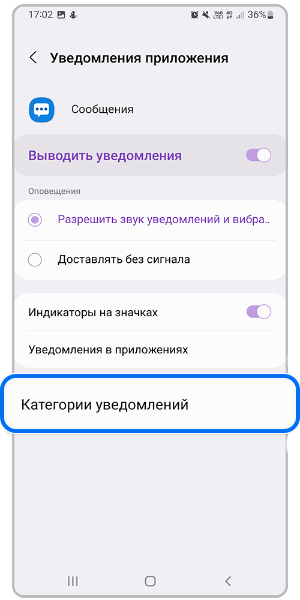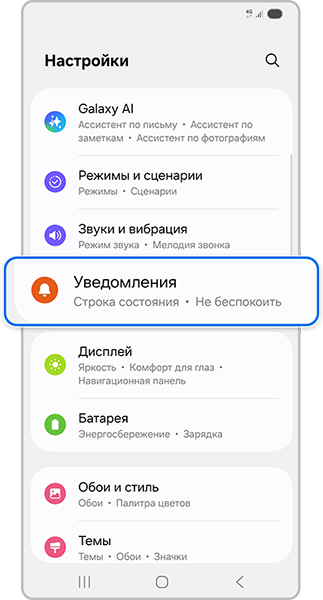Как установить собственный рингтон на уведомление на Samsung Galaxy
По умолчанию на смартфонах и планшетах Samsung Galaxy установлен стандартный звуковой сигнал на уведомление о входящем сообщении.
Если вокруг вас много людей, то, услышав стандартный звук, вы можете решить проверить входящие сообщения. Или, наоборот, пропустить что-то срочное, решив, что звук был не от вашего устройства. Чтобы избежать таких ситуаций, вы можете настроить собственный уникальный звук на входящие сообщения и уведомления.
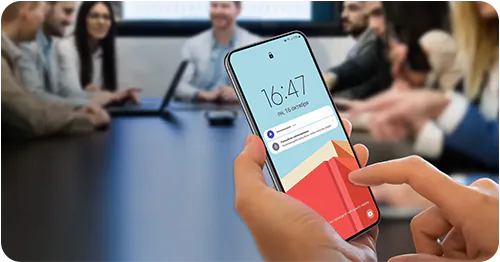
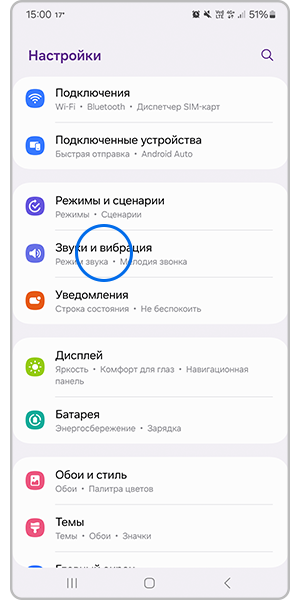
В этом же поле у вас будет указано название сигнала.
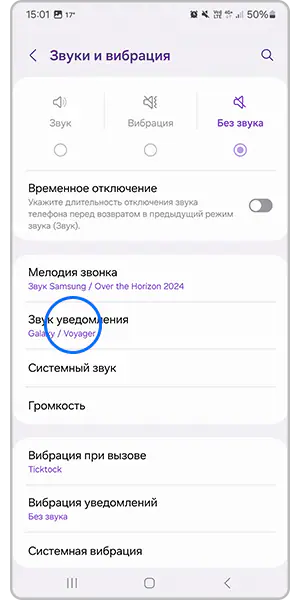
Примечание:
Если вы устанавливали сторонний файловый менеджер (например, Total Commander), смартфон предложит найти файл через него. Для выбора нужной композиции перейдите в папку, в которой она находится на вашем устройстве.
Чтобы увидеть список мелодий как на следующем скриншоте, выберите приложение SecSoundPicker.
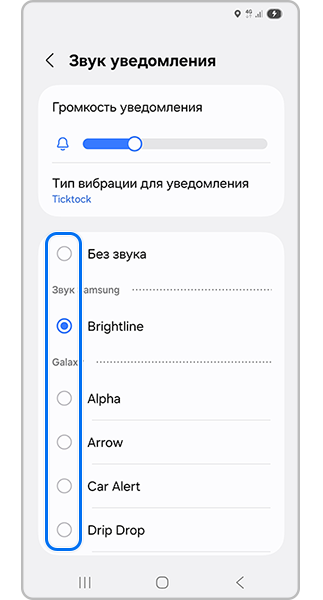
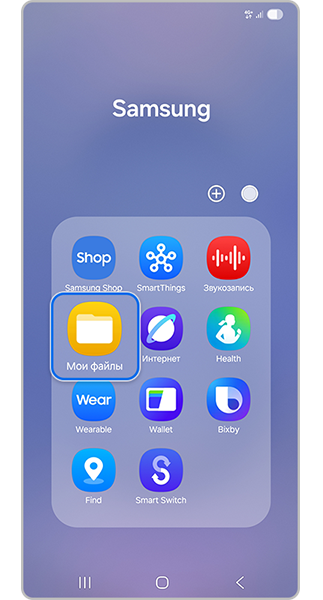
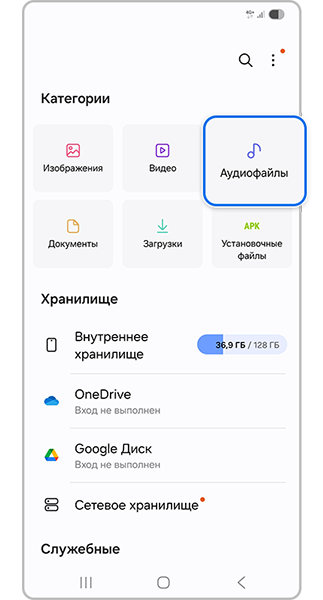
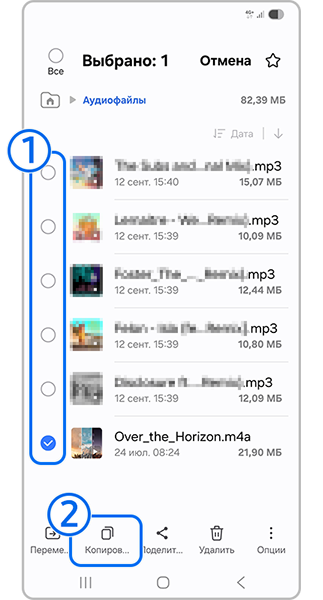
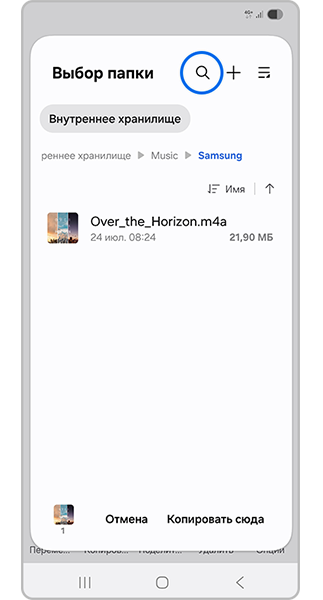
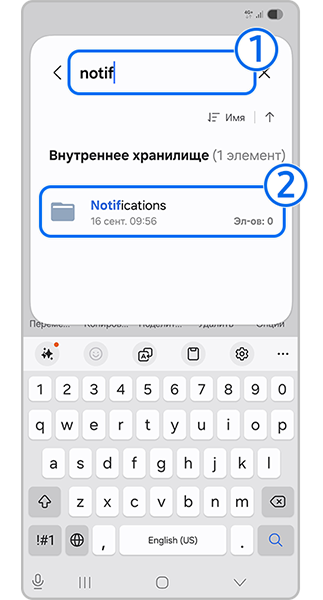
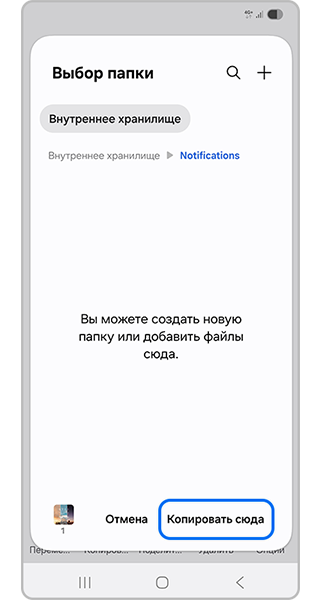
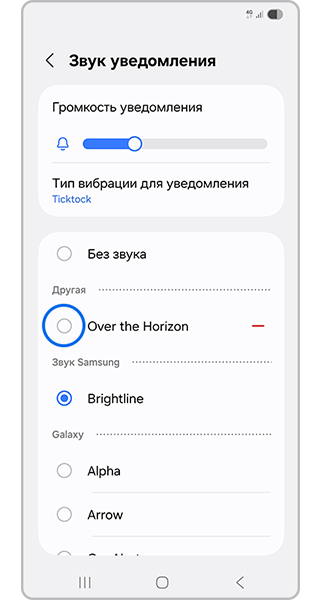
- Если вы хотите удалить ранее добавленные мелодии – нажмите на «—» (минус) справа от названия трека.
- Стандартные мелодии удалить из списка нельзя.
Как установить звук на уведомление о новом SMS-сообщении в приложении Samsung Сообщения
На устройствах Samsung могут быть разные приложения для SMS: от Samsung и от Google. Они отличаются иконками. Для настроек приложения Google Сообщения читайте следующий раздел статьи. В этом разделе рассказывается, как настроить уведомления именно в приложении Samsung Сообщения.
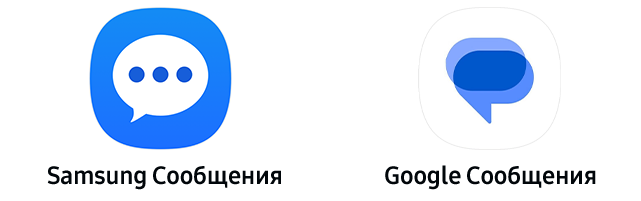
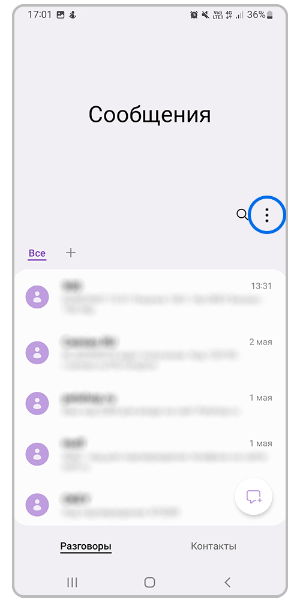
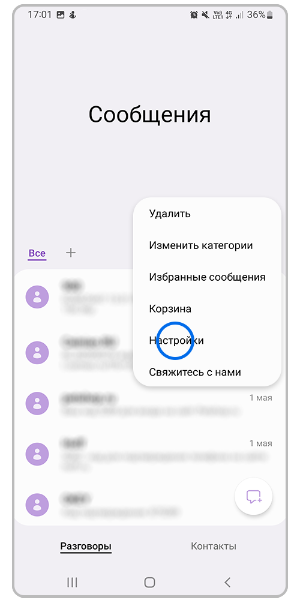
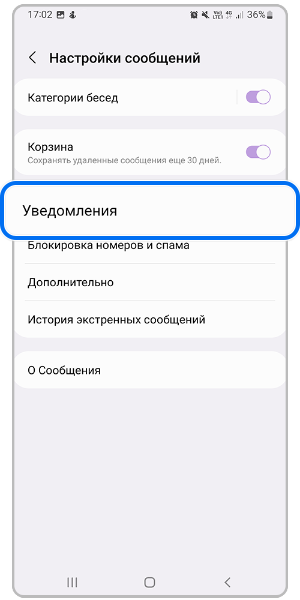
На устройствах с Android 14-16 сразу будет доступен раздел Звук. В этом случае откройте его и перейдите к шагу 7.
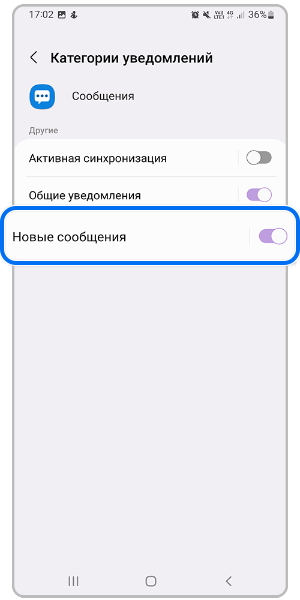
В этом же поле у вас будет указано название звука, который установлен как уведомление о новом сообщении.
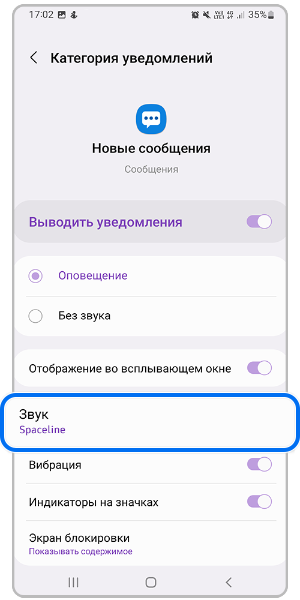
Примечание:
Если вы устанавливали сторонний файловый менеджер (например, Total Commander), смартфон предложит найти файл через него. Для выбора нужной композиции перейдите в папку, в которой она находится на вашем устройстве.
Чтобы увидеть список звуков как на скриншоте ниже, выберите приложение SecSoundPicker.
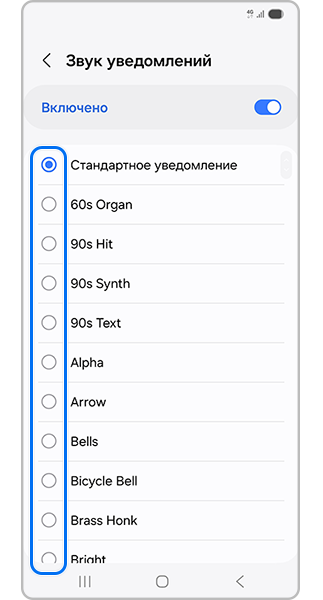
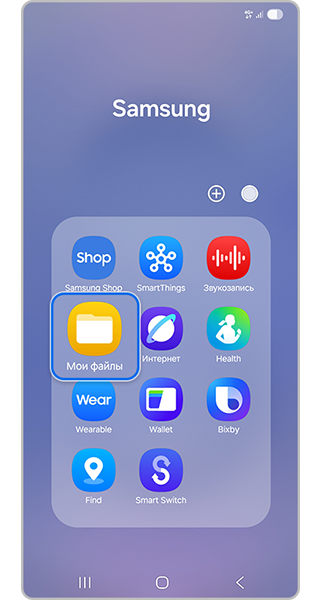
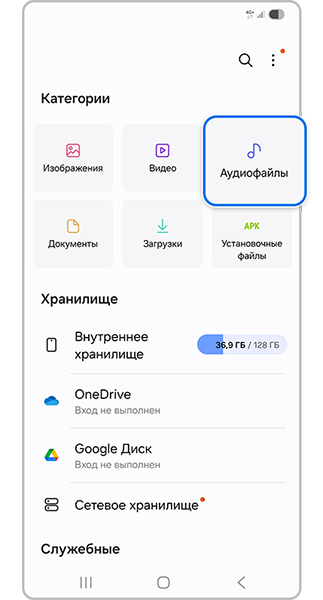

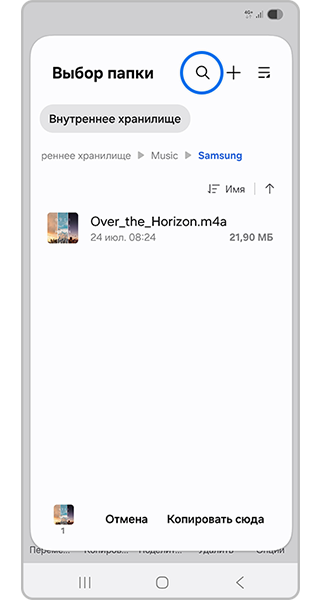
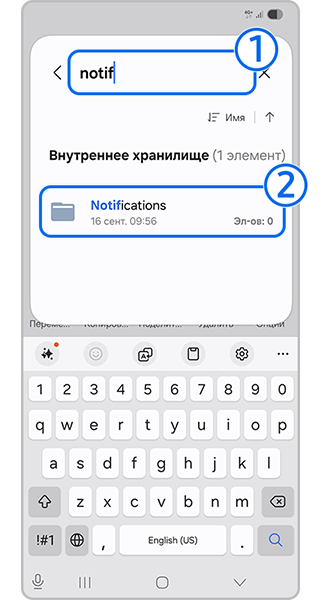
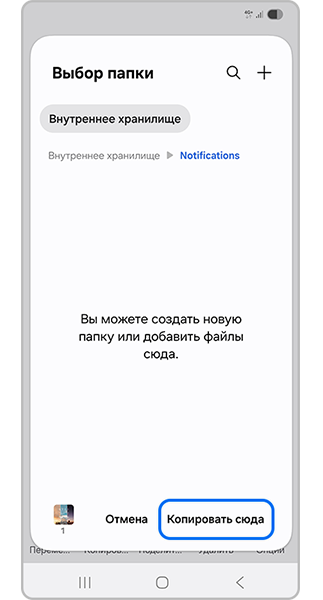
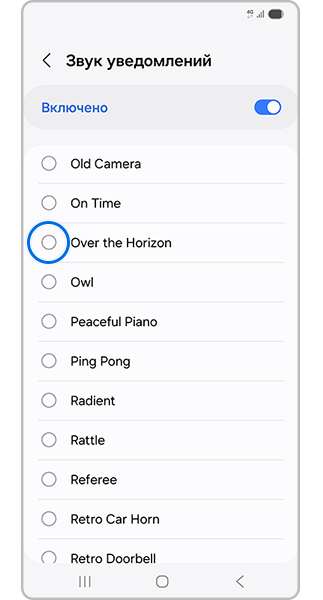
Как установить звук на уведомление в других приложениях (Google Сообщения, мессенджеры)
Если вы пользуетесь приложениями от сторонних разработчиков, поищите настройки уведомлений прямо в самом приложении. Если не нашли — попробуйте шаги из нашей инструкции ниже.
Примечание:
Компания Samsung не гарантирует корректную работу и не несёт ответственность за приложения от третьих лиц.
На устройствах с Android 14-16 нужно включить опцию Управление категориями уведомлений для приложений. Для этого откройте Настройки и выберите раздел Уведомления.
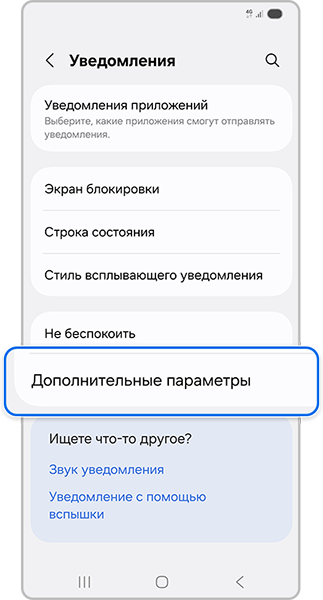
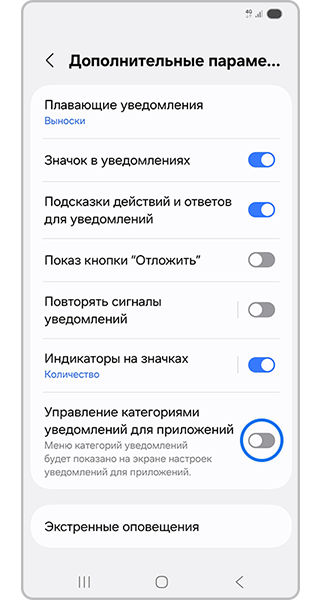
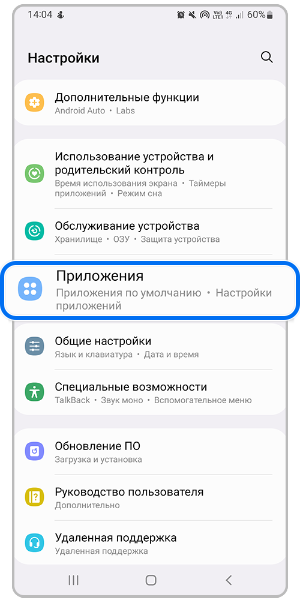
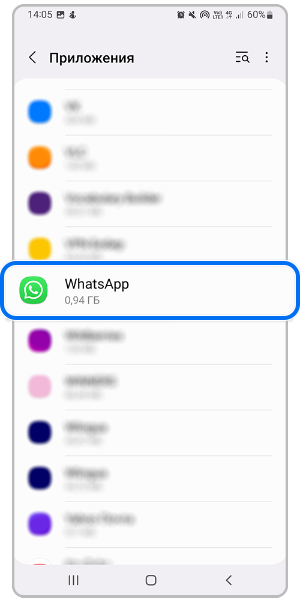
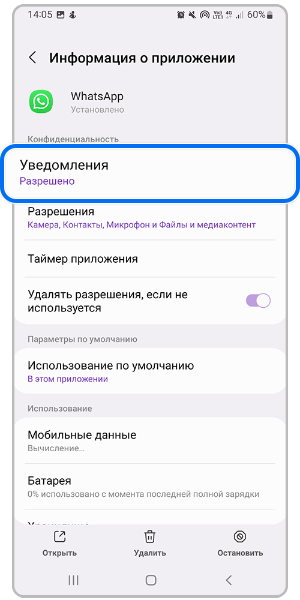
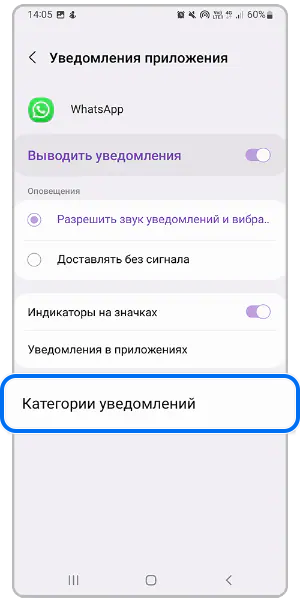
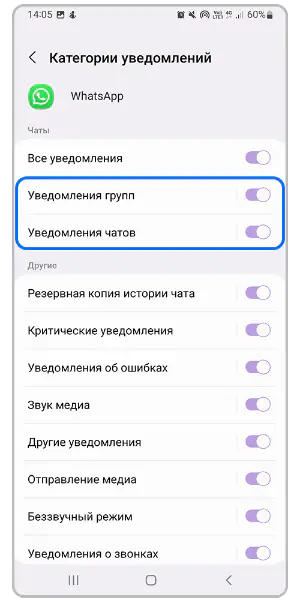
В этом же поле у вас будет указано название текущего звука уведомления.
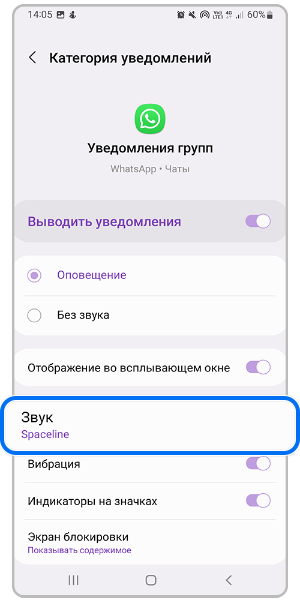
Примечание:
Если вы устанавливали сторонний файловый менеджер (например, Total Commander), смартфон предложит найти файл через него. Для выбора нужной композиции перейдите в папку, в которой она находится на вашем устройстве.
Чтобы увидеть список звуков как на скриншоте ниже, выберите приложение SecSoundPicker.
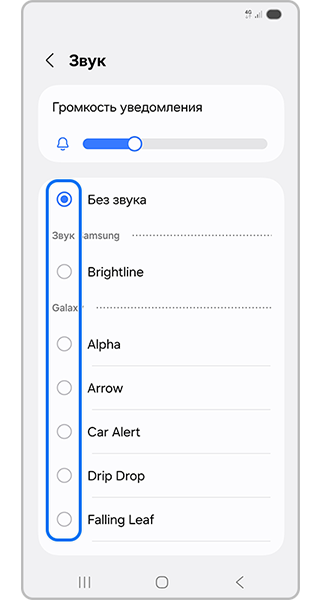
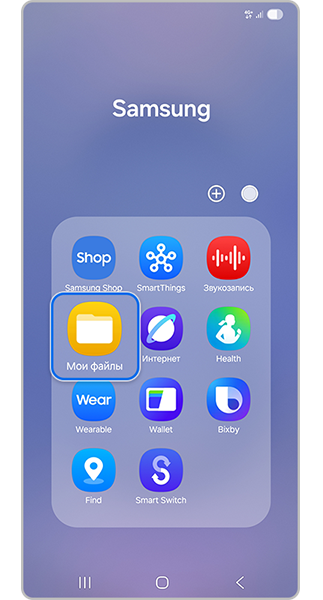
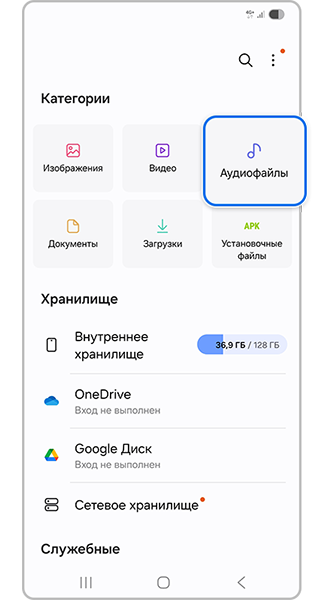
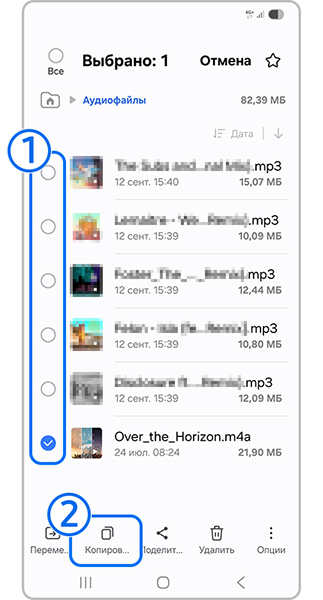
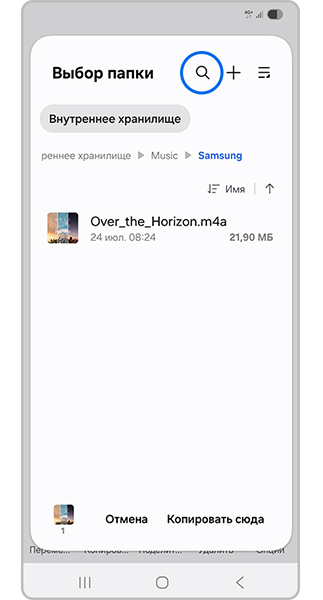
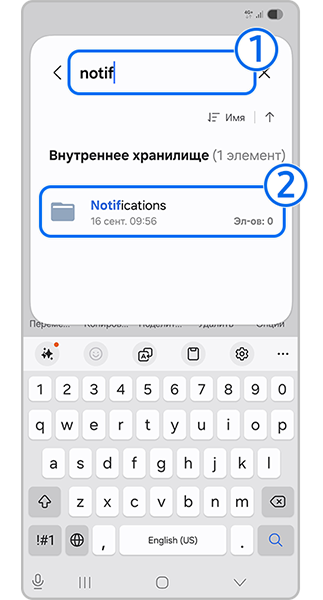
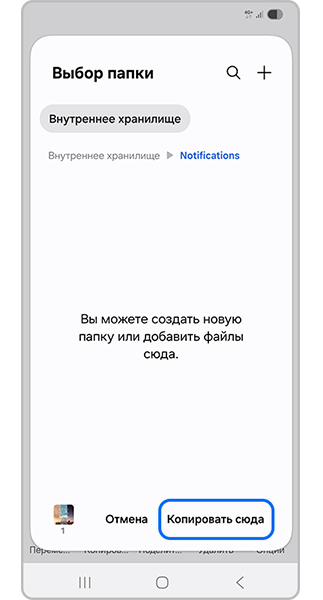
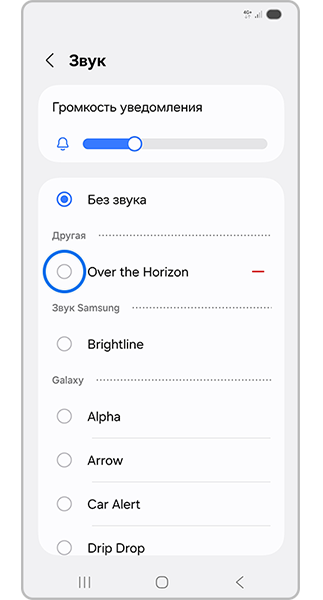
- Если вы хотите удалить ранее добавленные мелодии – нажмите на «—» (минус) справа от названия трека.
- Стандартные мелодии удалить из списка нельзя.
Чтобы установить собственную мелодию на уведомления Samsung Galaxy, откройте приложение «Сообщения», перейдите в настройки уведомлений и нажмите «+» для добавления аудиофайла с вашего устройства. После копирования музыки в папку Notifications вы сможете выбрать её в качестве звука для SMS и сообщений в любых мессенджерах через системные настройки приложения.
Рекомендации предоставлены и проверены компанией Samsung.
Благодарим за отзыв!
Ответьте на все вопросы.